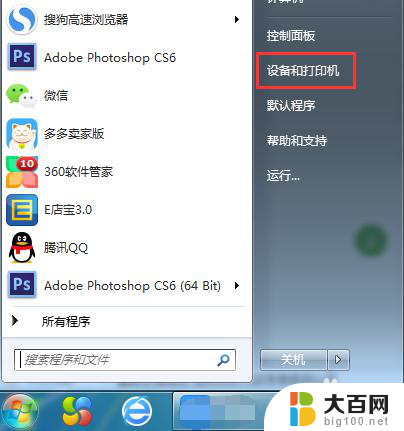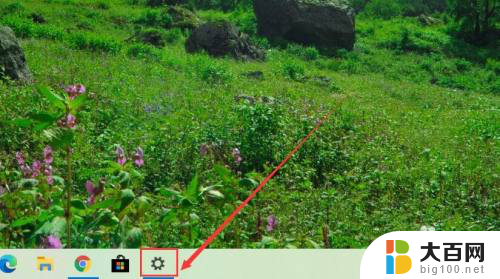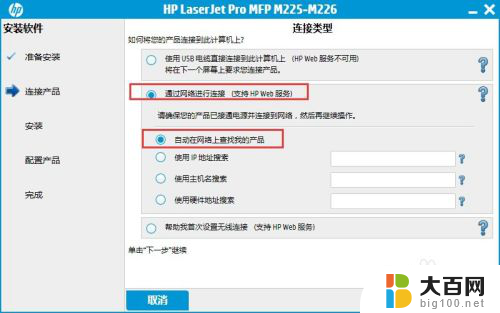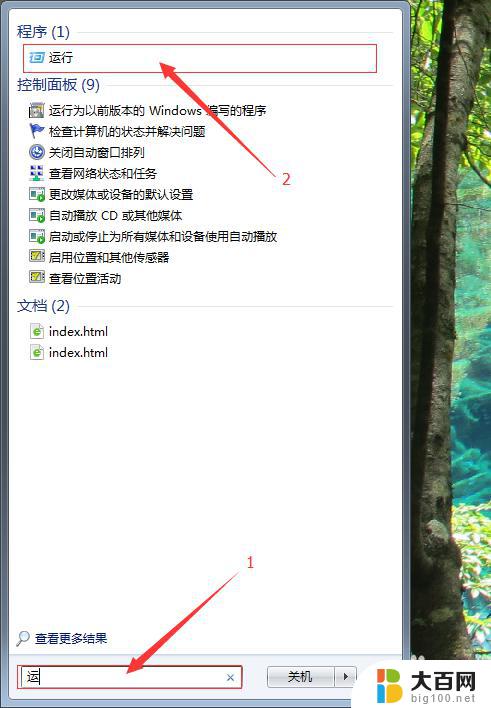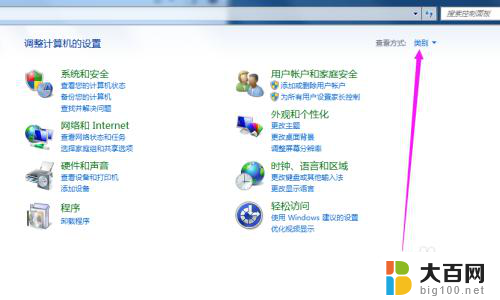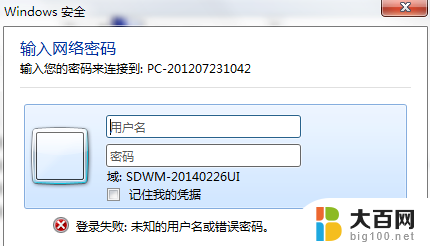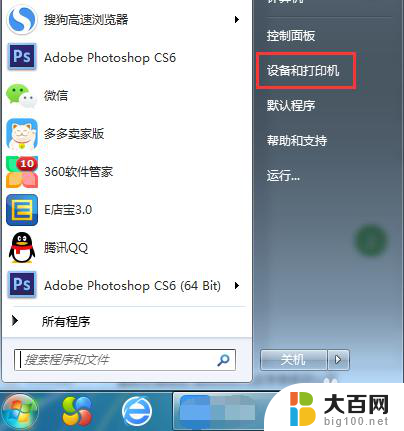网络连接打印机怎么连接 如何设置网络打印机连接
网络打印机的出现,使得打印工作变得更加便捷高效,对于一些不熟悉技术的人来说,如何连接和设置网络打印机可能会成为一道难题。幸运的是现代科技已经提供了简单易用的解决方案。在本文中我们将介绍如何连接网络打印机,并提供一些实用的设置技巧,帮助您轻松完成网络打印机的连接和设置。无论您是在家中还是在办公室,通过本文的指导,您将能够充分利用网络打印机的便利性,提高工作效率。
操作方法:
1.将电脑、打印机连接妥当。电脑和网络打印机都生成自己的ip,首先确保电脑、打印机在一个网段。

2.在“开始”菜单或“控制面板”,找到“设备和打印机”,点击进入。
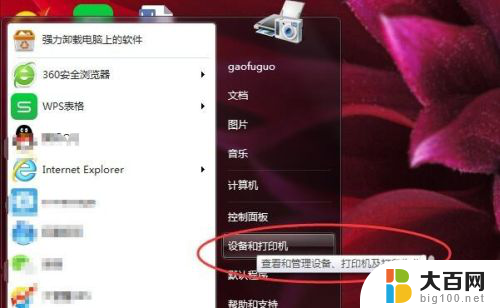
3.点击“添加打印机”,选择“添加网络、无线或Bluetooth打印机(w)”。
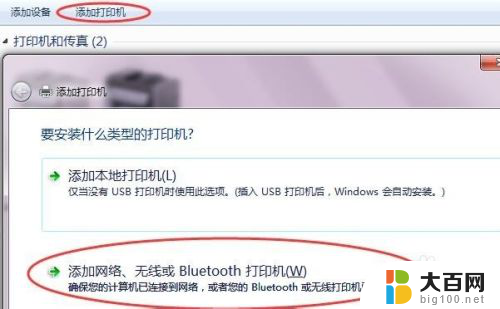
4.点击“确认”,开始自动搜索。一般直接点击“我需要的打印机不在列表中(R)”。

5.点击“下一步”,选择“使用TCP/IP地址或主机名称添加打印机(I)”。
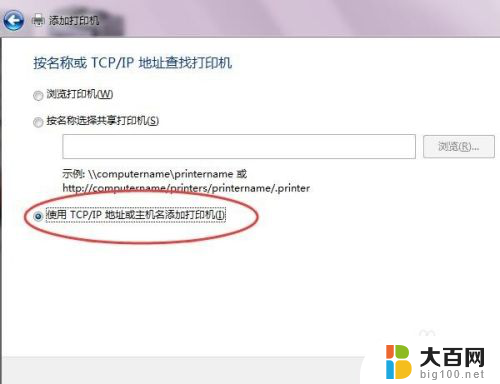
6.点击“下一步”,在“设备类型”的下拉菜单中,选择“TCP/IP设备”。
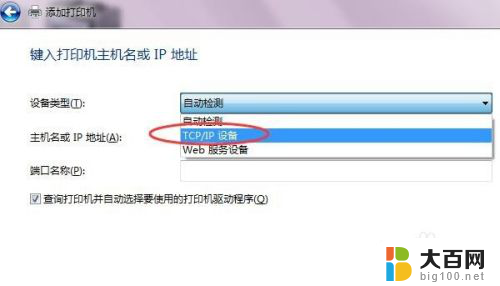
7.在对话框中输入IP地址,如“172.16.26.241”。端口名称自动生成,可不管。

8.点击“下一步”,搜索找到打印机。安装即可,确认完成安装并打印测试,可以共享打印机。
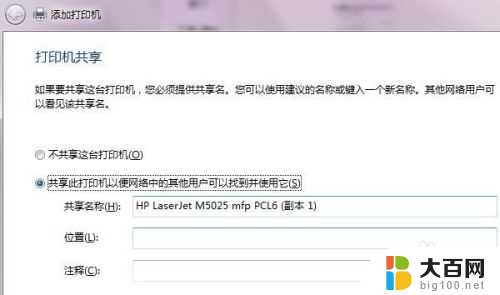
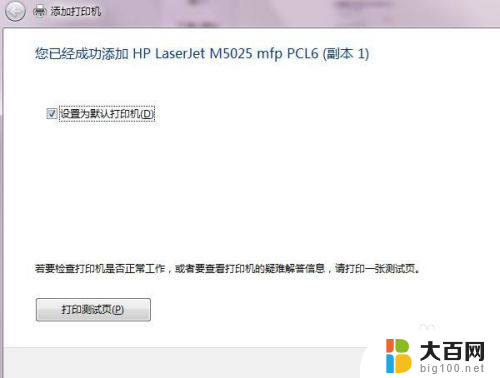
以上就是网络连接打印机的全部内容,如果还有不清楚的用户可以按照小编的方法来操作,希望能够帮助到大家。